Använda den inbyggda modellen för bildbeskrivning i Power Automate (förhandsgranskning)
[Det här ämnet är en förhandsversion av dokumentationen och kan ändras.]
Viktigt!
- Detta är en förhandsversion.
- Förhandsversionsfunktioner ska inte användas i produktion och funktionerna kan vara begränsade. funktionerna är tillgängliga före den officiella publiceringen så att kunderna kan få tillgång tidigare och ge oss feedback.
Den inbyggda bildbeskrivningsmodellen analyserar en bild och genererar en användarvänlig beskrivning utifrån dess analys. Använd den när ditt flöde behöver beskriva en bild eller annat visuellt element.
Skapa ett bildbeskrivningsflöde
Logga in på Power Automate.
I navigeringsfönstret, välj Mina flöden>Nytt flöde>Direkt molnflöde.
I fältet Flödesnamn, ge ditt flöde ett namn.
I fältet Välj hur du aktiverar det här flödet, välj Utlösa ett flöde manuellt>Skapa.
Expandera Manuellt utlösa ett flöde och välj Lägg till en indata >Fil.
Välj Nytt steg>AI Builder>Generera beskrivning av en bild (förhandsgranskning).
Markera Bild inmatning och välj Filinnehåll i listan Dynamiskt innehåll.
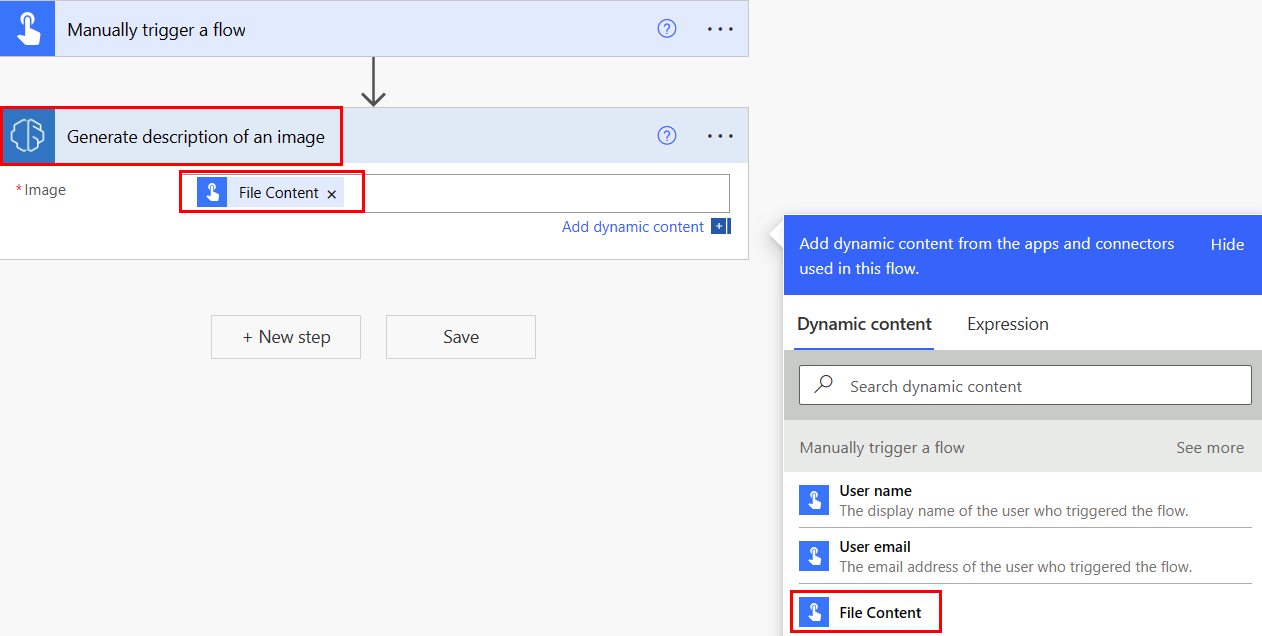
I de efterföljande åtgärderna kan du använda alla kolumner som modellen extraherar.
I följande exempel används åtgärderna Hämta min profil (V2) och Skicka ett e-postmeddelande (V2) för att skicka den genererade bildbeskrivningen i ett e-postmeddelande.
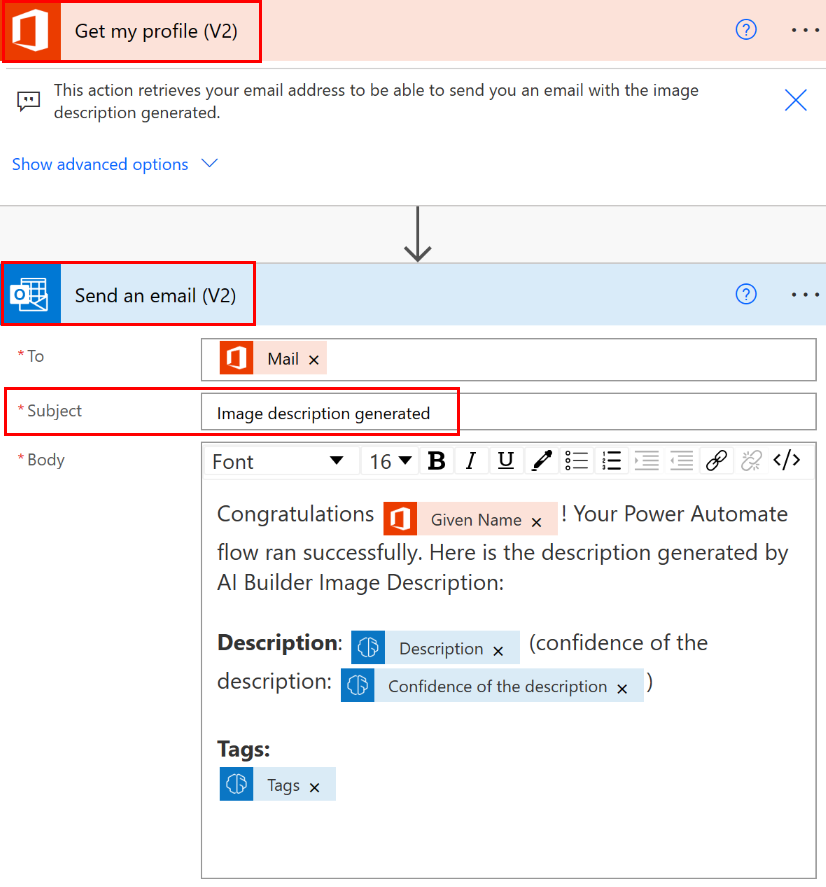
Testa flödet
Välj sparaoch välj sedan test.
Välj en bildfil och välj sedan Importera.
Du bör få ett e-postmeddelande som liknar följande exempel.
Gratulerar John! Dina Power Automate flödet har körts Här är beskrivningen som genereras av AI Builder bildbeskrivning:
Beskrivning:
a helicopter flying over a city (confidence of the description: 0.5313331484794617)Taggar:
["building","outdoor","city"]